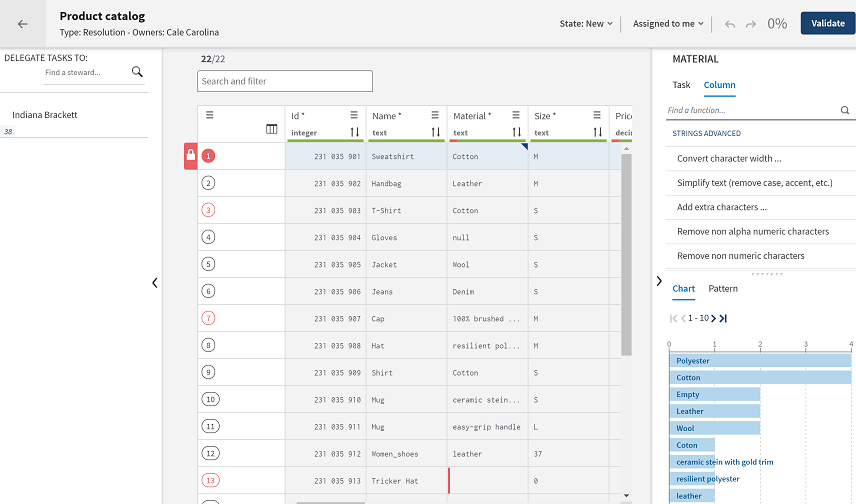Gestion des tâches de résolution pour entretenir les enregistrements produits
Le but des tâches de résolution est la conservation des enregistrements qu'elles contiennent. L'entretien des données, ou conservation, consiste à corriger les champs des enregistrements. Le résultat d'une tâche de résolution est l'enregistrement propre produit par le·a data steward.
Le fait de gérer les valeurs de données et de valider vos modifications fait passer en transition la tâche à l'étape suivante définie dans le workflow. Cette étape détermine les états disponibles pour des data stewards spécifiques. Cependant, une tâche ne peut être validée ou marquée comme prête tant qu'elle contient au moins une valeur invalide.
Pourquoi et quand exécuter cette tâche
Dans cet exemple, les tâches sont passées en transition dans deux étapes de validation, l'une pour fixer les valeurs tarifaires et accepter ou rejeter les modifications effectuées sur les enregistrements par les inspecteurs de données, et l'autre, la seconde, pour approuver et accepter ou rejeter les modifications effectuées sur les enregistrements. Le·a data steward assigné·e à la dernière étape de validation peut marquer les tâches comme résolues ou les renvoyer vers n'importe quelle étape du workflow.
Procédure
Résultats
Les tâches approuvées passent en transition jusqu'à l'état Resolved (résolue) dans le workflow. Les tâches rejetées retournent à l'étape initiale du workflow et sont marquées comme nouvelles.